일어나야 할 시간에 따라 취침 시간 알림을 받는 방법

일어나야 할 시간에 따라 취침 시간 알림을 받는 방법
NetBalancer는 이름 그대로 인터넷 사용량과 전송 속도 우선순위의 균형을 맞추기 위해 개발된 강력한 애플리케이션입니다. 인터넷 연결이 설정되면 수많은 애플리케이션, 프로그램, 인스턴스가 인터넷에 접속하여 데이터를 다운로드/업로드하기 시작하는데, 이로 인해 대역폭을 소모하면서 전반적인 속도가 저하됩니다. 이러한 문제를 해결하려면 이 애플리케이션을 사용해 보세요.
메인 인터페이스는 백그라운드에서 실행되는 모든 프로세스를 보여줍니다. 모든 프로세스와 데이터 블록의 다운로드 및 업로드 상태를 나열합니다. 메인 인터페이스의 정보 열을 통해 어떤 애플리케이션이 인터넷에 연결 중인지 확인할 수 있습니다. 또한, 모든 애플리케이션이나 인스턴스의 전송 속도 우선순위를 쉽게 설정할 수 있습니다. 빨간색과 초록색 버튼은 각각 업로드 및 다운로드 우선순위를 나타냅니다. 프로그램의 우선순위를 설정하려면 목록에서 프로그램을 선택하고 창 상단에서 해당 버튼을 클릭하여 우선순위를 설정합니다. 목록에서 애플리케이션을 마우스 오른쪽 버튼으로 클릭하면 다양한 다운로드/업로드 우선순위 수준이 표시됩니다. 창 하단에서는 인터넷 트래픽 진행률 그래프를 통해 전체 트래픽 요약을 확인할 수 있습니다. 창 오른쪽 하단에서는 해당 프로그램의 세부 정보를 확인할 수 있습니다. 사용 중인 프로토콜 유형, Rem. 포트, 로컬 IP 등의 정보가 제공됩니다.
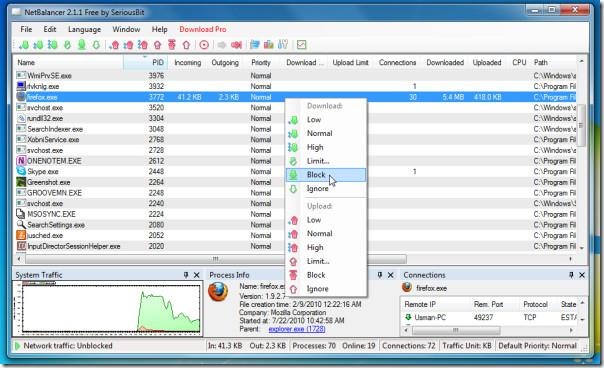
여기에는 레벨 심각도라는 또 다른 유용한 기능이 포함되어 있습니다. 이 기능의 매개변수는 네트워크 우선순위에 따라 애플리케이션 간의 속도 차이를 설정합니다. 레벨 심각도는 속도 차이에 정비례합니다. 레벨 심각도의 기본값은 50이며, 필요에 따라 언제든지 값을 변경할 수 있습니다.
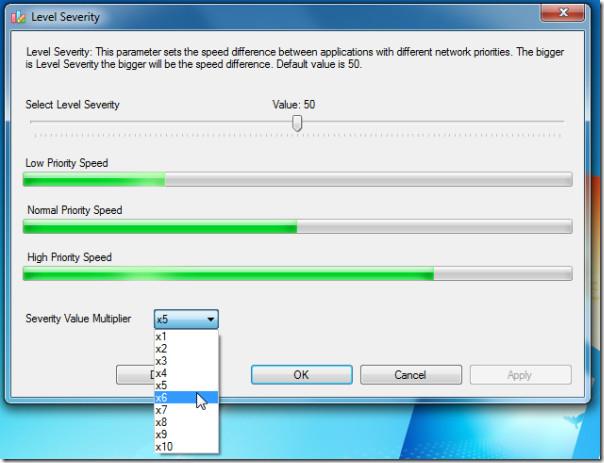
하나의 완벽한 네트워크 밸런싱 도구로 설계되어 일반 사용자와 전문가 사용자 모두에게 적합합니다. 고급 설정을 구성하려면 '편집' 메뉴에서 '설정'을 클릭하여 설정 대화 상자를 엽니다. 트래픽 및 대역폭 관련 설정을 변경하고 시스템 트래픽에 제한을 적용하며 일반적인 우선 순위를 설정할 수 있습니다.
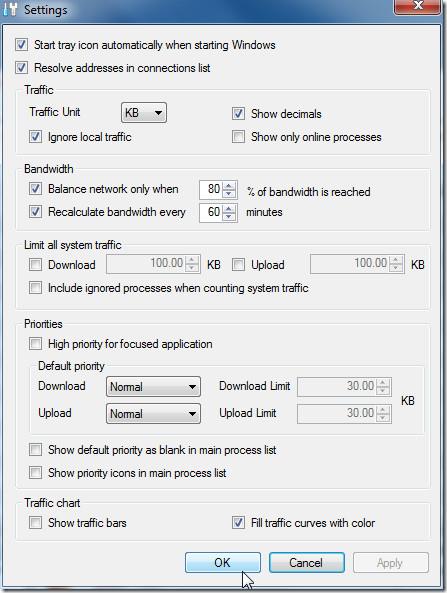
인터넷 속도 조절과 대역폭을 사용하는 모든 인스턴스를 추적하는 포괄적인 도구입니다. 인터넷 속도를 향상시킬 방법을 찾고 계셨다면, 이 애플리케이션을 사용하여 원치 않는 애플리케이션이 인터넷 리소스에 접근하는 것을 차단해 보세요.
Windows 기반 OS에서 실행되며, Windows 7 x86 시스템에서 테스트했습니다.
일어나야 할 시간에 따라 취침 시간 알림을 받는 방법
휴대폰에서 컴퓨터를 끄는 방법
Windows 업데이트는 기본적으로 레지스트리 및 다양한 DLL, OCX, AX 파일과 함께 작동합니다. 이러한 파일이 손상되면 Windows 업데이트의 대부분의 기능이
최근 새로운 시스템 보호 제품군이 버섯처럼 쏟아져 나오고 있으며, 모두 또 다른 바이러스 백신/스팸 감지 솔루션을 제공하고 있으며 운이 좋다면
Windows 10/11에서 Bluetooth를 켜는 방법을 알아보세요. Bluetooth 장치가 제대로 작동하려면 Bluetooth가 켜져 있어야 합니다. 걱정하지 마세요. 아주 간단합니다!
이전에 우리는 사용자가 PDF 병합 및 분할과 같은 옵션을 사용하여 문서를 PDF 파일로 변환할 수 있는 훌륭한 PDF 리더인 NitroPDF를 검토했습니다.
불필요한 문자가 포함된 문서나 텍스트 파일을 받아보신 적이 있으신가요? 텍스트에 별표, 하이픈, 공백 등이 많이 포함되어 있나요?
너무 많은 사람들이 내 작업 표시줄에 있는 Windows 7 시작 상자 옆에 있는 작은 Google 직사각형 아이콘에 대해 물었기 때문에 마침내 이것을 게시하기로 결정했습니다.
uTorrent는 토렌트 다운로드에 가장 인기 있는 데스크톱 클라이언트입니다. Windows 7에서는 아무 문제 없이 작동하지만, 어떤 사람들은
컴퓨터 작업을 하는 동안에는 누구나 자주 휴식을 취해야 합니다. 휴식을 취하지 않으면 눈이 튀어나올 가능성이 큽니다.







